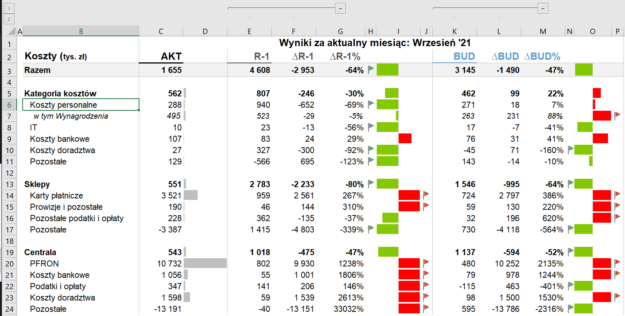3 nowe funkcje tekstowe w programie Excel 365: TEKST.PRZED, TEKST.PO, PODZIEL.TEKST
Microsoft się nie zatrzymuje i dodaje kolejne funkcje, które mają za zadanie ułatwić pracę użytkownikom programu Excel. Po ostatniej aktualizacji w moim stacjonarnym Excelu (w ramach usługi Microsoft 365, nazywanej dawniej Office 365) pojawiły się 3 nowe funkcje tekstowe: TEKST.PRZED, TEKST.PO, PODZIEL.TEKST.